|
1.
|
首先必須下載「科學輸入法」的編碼對照表檔。請把滑鼠標移往以下超連結;然後按下滑鼠的右鍵
(不是常用的左鍵)並在浮動清單上選取 「另存目標」(Save Link As),便可把此編碼檔下載及儲存到個人電腦裡自行指定的磁碟目錄。(註︰請不要更改檔案名稱和確定存檔類型為「純文字文件」plain
text document/file)。 |
|
|
<<
請按滑鼠右鍵下載 sciime.txt >> |
|
2.
|
通過視窗的「開始」、「程式集」、「附屬應用程式」開啟「通用輸入法編輯工具」。
這工具的檔案名稱為 uimetool.exe,它只有約100kB 大小。 若你的視窗系統缺少了這工具,你可從視窗安裝光碟裡加入。 |
|
3.
|
請先開啟「通用輸入法編輯工貝」,在「中文輸入法名稱」(見圖一)下輸入「科學」這兩個中文字。你若不懂得任何中文輸入法,
請執行下述指引: |
| |
|
|
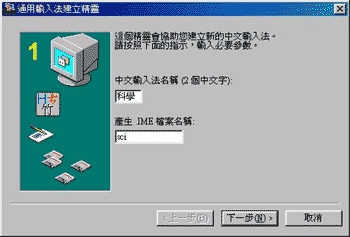 (圖一)
(圖一) |
|
i.
|
用滑鼠按著視窗桌面(Windows desktop)的右下方<En>此圖標,
並選取「倉頡輸入法」(見圖二) |
|
|
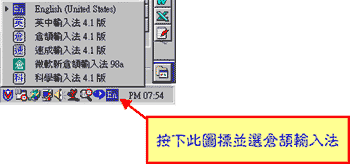 (圖二)
(圖二) |
|
ii.
|
鍵入「hdyj」這四個英文字母,然後按「空間」鍵(Space
bar);你該可得到「科」字。 |
|
iii.
|
鍵入「hbnd」這四個英文字母,然後按「空間」鍵(Space
bar);你該可得到「學」字。 |
|
| |
另須在「產生.IME 檔案名稱」這項目下輸入「sci」這三個英文字母(見圖一)。 |
|
4.
|
在如圖三所示的視窗裡,按下「瀏覽」按鈕以選取編碼對照表的檔案(sciime.txt)位置和名稱。然後按「下一步」。 |
| |
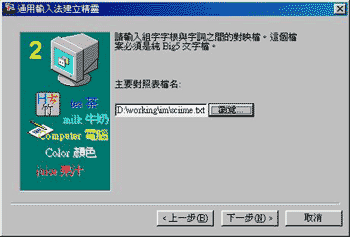 (圖三)
(圖三) |
|
5.
|
在如圖四所示視窗裡的「最大組字字根數目」項目下,輸入「6」字;而在「有候選字就發出嗶嗶聲」這項目下,則可選「是」或「否」。最後,按下「完成」按鈕,便可在十數秒鐘後得圖五的視窗
- 「科學輸入法」現已成功產生了! |
| |
 (圖四)
(圖四) |
 (圖五)
(圖五) |
|
|
<<
播放科學輸入法安裝示範影片 >>
|
| (乙) 視窗九五系統 |
| |
在視窗九五安裝「科學輸入法」的步驟和視窗九八的差不多。首先,執行甲1及甲2步驟;然後在圖六的視窗裡,同時執行甲3-5步驟便可。
|
| |
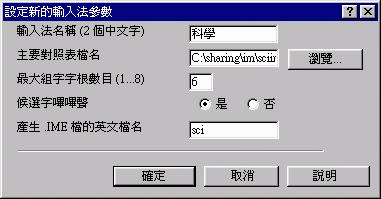 (圖六)
(圖六) |